英語サイトを見ているとき、なんとなく頭で訳しながら見るのですが、途中で分からない単語に出会すことがよくあります。
一応、Macには辞書機能があるのですぐに調べることができるのですが、「Weblioポップアップ英和辞典」を使うともっと便利になります。
そんなわけで、今回は「Weblioポップアップ英和辞典」について紹介していきたいと思います。
Weblioポップアップ英和辞典について
Weblioポップアップ英和辞典は、分からない英単語をブラウザ上で瞬時に調べられるChrome拡張機能です。
macOSには、分からない単語を、三本指タップやタッチパネルの押し込みで調べる機能がありますが、「Weblioポップアップ英和辞典」では、英単語の上にカーソルを乗せるだけで意味を調べられるので、英語サイトを見るときなどの効率がグッとあがります。
ChromeにWeblioポップアップ英和辞典の拡張機能を追加
では、ChromeにWeblioポップアップ英和辞典の拡張機能を追加してみましょう。
上でも紹介した「Weblioポップアップ英和辞典」の拡張機能のページにアクセスし、「Chromeに追加」をクリックします。
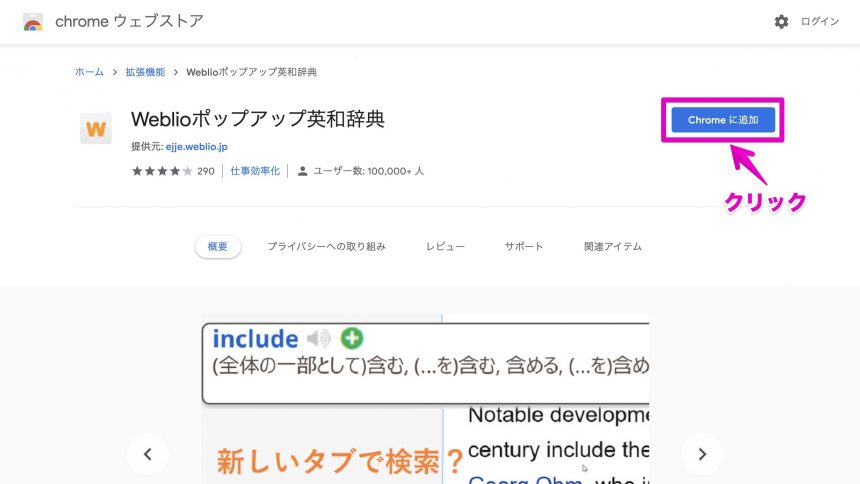
つぎのような画面が表示されたら、「拡張機能を追加」をクリックします。
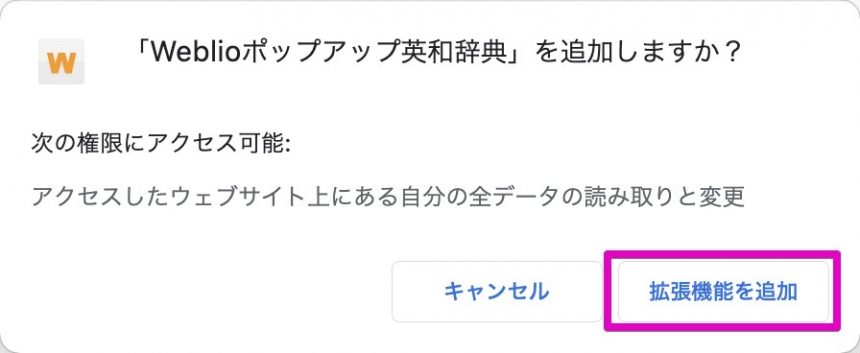
これで拡張機能が有効になりました。
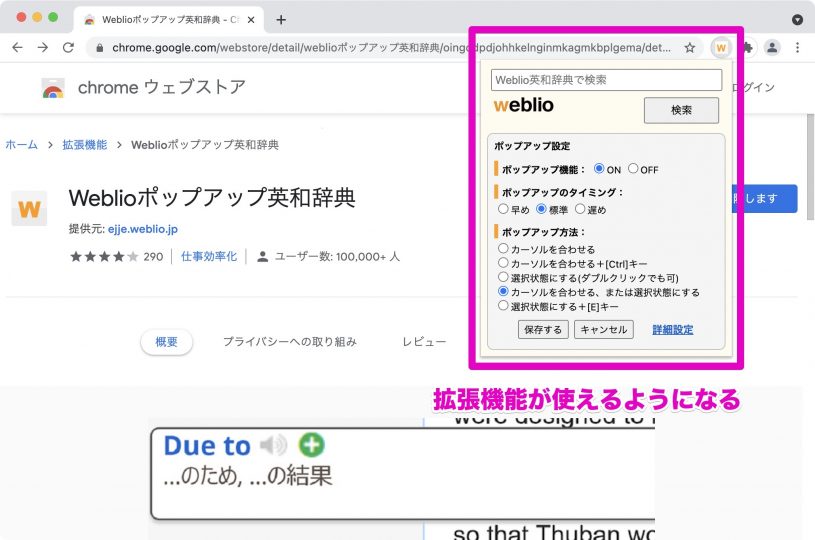
Weblioポップアップ英和辞典の使い方
では、Weblioポップアップ英和辞典の使い方を見ていきましょう。
使い方といっても、分からない英単語の上にカーソルを合わせるだけで、その意味が表示されます。
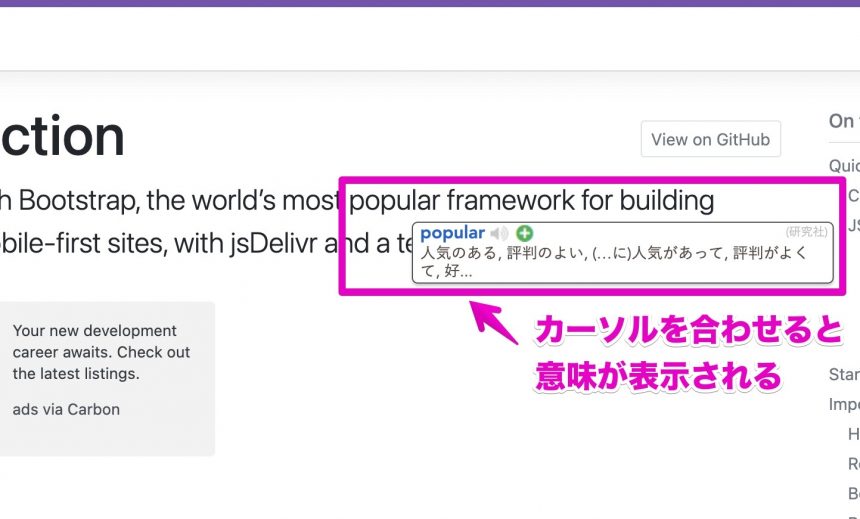
Weblioポップアップ英和辞典の設定を変更する
拡張機能のメニューから、Weblioポップアップ英和辞典の設定を変更することができます。
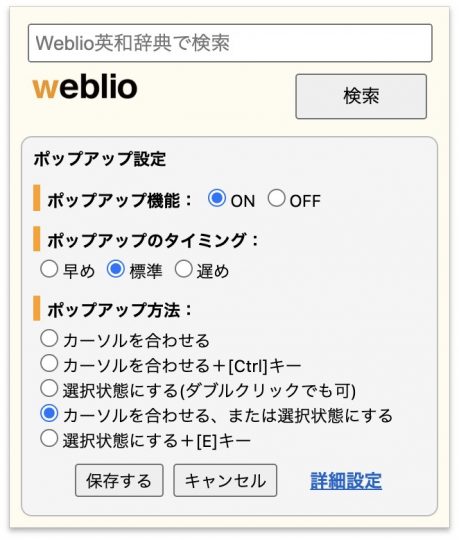
ポップアップ機能のON/OFFや、タイミング、ポップアップ方法を変更できます。
また、「詳細設定」をクリック、もしくはAlt(option) + wで、Weblioポップアップ英和辞典オプション画面を開くことができます。
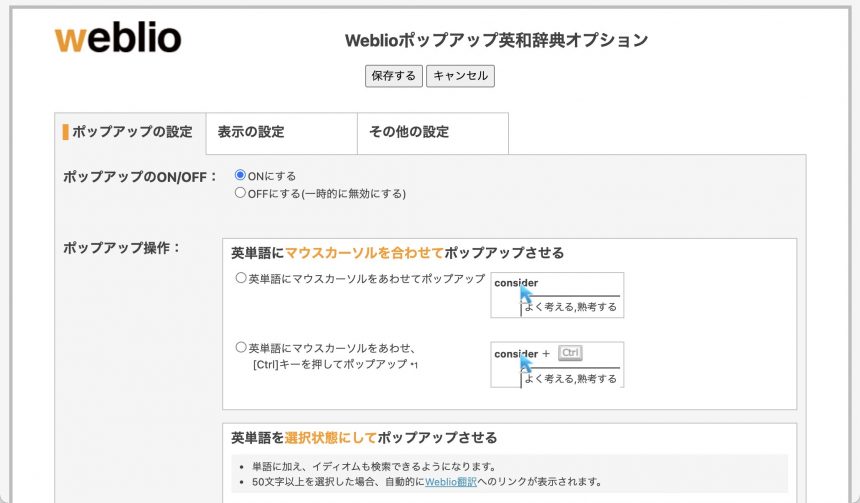
この画面から、さまざまな設定を細かく変更することができます。
まとめ
英語サイトを見ているとき、分からない単語に出くわしたら、「Weblioポップアップ英和辞典」がとても便利です。
Weblioポップアップ英和辞典は、カーソルを合わせるだけで英単語の意味を表示できるChrome拡張機能です。
プログラミングなどをしていて、英語サイトを見なくてはならないことがよくある方は、この拡張機能を有効にしていれば、作業がはかどること間違いなしです。
ぜひお試しください。


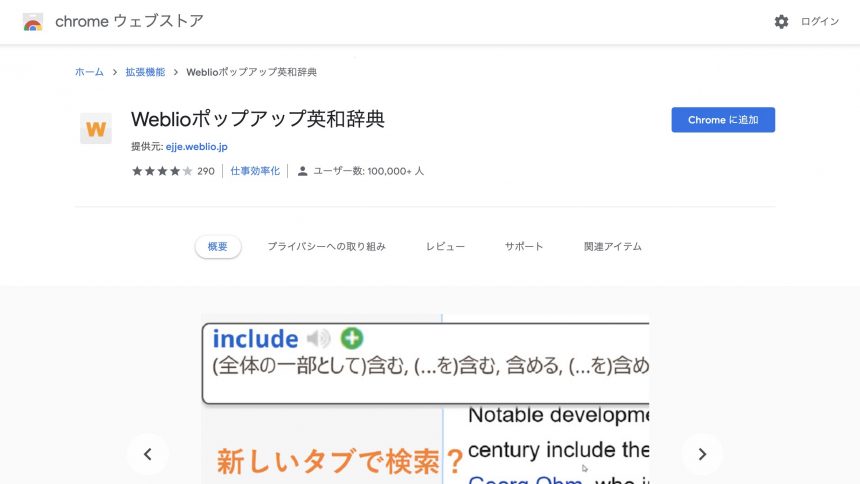


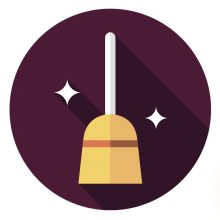

![「Partition Master」で外部ストレージをフォーマットする方法[PR]](https://original-game.com/wp-content/uploads/2022/07/partition_master12-220x220.jpg)


![無料データ復元ソフト「Data Recovery Wizard」の機能を徹底検証![PR]](https://original-game.com/wp-content/uploads/2018/07/data_recovery_wizard-eyecatch.jpg)